Monica ist eine kostenlose, webbasierte Open-Source-Personal-Relationship-Management-Software, die im Laravel-Framework geschrieben wurde. Es wird verwendet, um alle wichtigen Details über Ihre Freunde und Familie im Auge zu behalten. Mit Monica können Sie ganz einfach Kontakte hinzufügen und verwalten, Beziehungen zwischen Kontakten definieren und automatische Erinnerungen für Geburtstage festlegen. Sie können mit Monica auch Gespräche verfolgen, die in sozialen Medien oder per SMS geführt wurden. Monica kann definieren, welcher Abschnitt auf dem Kontaktabzug erscheinen soll.
In diesem Tutorial lernen wir, wie man Monica PRM auf einem Ubuntu 18.04-Server installiert.
Anforderungen
- Ein Server mit Ubuntu 18.04.
- Ein Root-Passwort wird auf Ihrem Server eingerichtet.
Erste Schritte
Zuerst müssen Sie Ihr System mit der neuesten Version aktualisieren. Sie können dies mit dem folgenden Befehl tun:
apt-get update -y
apt-get upgrade -y
Sobald Ihr System aktualisiert ist, starten Sie das System neu, um diese Änderungen zu übernehmen.
Nginx, MariaDB und PHP installieren
Zuerst müssen Sie Nginx, MariaDB-Server, PHP und andere PHP-Module auf Ihrem Server installieren. Sie können alle installieren, indem Sie den folgenden Befehl ausführen:
apt-get install nginx mariadb-server php7.2 php7.2-cli php7.2-fpm php7.2-common php7.2-mbstring php7.2-xml php7.2-mysql php7.2-curl php7 .2-zip php7.2-intl git wget unzip -y
Sobald alle Pakete installiert sind, können Sie mit dem nächsten Schritt fortfahren.
MariaDB konfigurieren
Standardmäßig ist die MariaDB-Installation nicht gesichert, daher müssen Sie sie zuerst sichern. Sie können es mit dem folgenden Befehl sichern:
mysql_secure_installation
Aktuelles Passwort für root eingeben (Eingabe für keins):Root-Passwort setzen? [J/n]:N Anonyme Benutzer entfernen? [Y/n]:Y Root-Anmeldung aus der Ferne verbieten? [J/n]:J Testdatenbank entfernen und darauf zugreifen? [J/n]:J Berechtigungstabellen jetzt neu laden? [J/n]:Ja
Sobald MariaDB gesichert ist, melden Sie sich mit dem folgenden Befehl bei der MariaDB-Shell an:
mysql -u root -p
Geben Sie Ihr Root-Passwort ein. Erstellen Sie dann mit dem folgenden Befehl eine Datenbank und einen Benutzer für Monica:
MariaDB [(keine)]> erstellt Datenbank monica;
MariaDB [(keine)]> erstellt Benutzer [E-Mail-geschützt], identifiziert durch „Passwort“;
Als nächstes erteilen Sie Monica alle Privilegien mit dem folgenden Befehl:
MariaDB [(none)]> GRANT ALL ON monica.* TO 'monica'@'localhost' IDENTIFIED BY 'password' WITH GRANT OPTION;
Leeren Sie als Nächstes die Berechtigungen und beenden Sie die MariaDB-Shell mit dem folgenden Befehl:
MariaDB [(keine)]> FLUSH PRIVILEGES;
MariaDB [(keine)]> EXIT;
Installieren Sie Composer und Node.j
Als nächstes müssen Sie Composer auf Ihrem System installieren. Composer ist ein Paketmanager für die Programmiersprache PHP. Es wird verwendet, um alle erforderlichen Abhängigkeiten von PHP zu installieren.
Laden Sie zuerst das Composer-Installationsprogramm mit dem folgenden Befehl herunter:
php -r "copy('https://getcomposer.org/installer', 'composer-setup.php');" Als Nächstes müssen Sie die Datenintegrität des Skripts überprüfen, indem Sie den SHA-384-Hash des Skripts mit dem neuesten Installer-Hash vergleichen, der auf der Seite „Composer Public Key“ zu finden ist. Sie können dies mit dem folgenden Befehl tun:
HASH="$(wget -q -O - https://composer.github.io/installer.sig)"
php -r "if (hash_file('SHA384', 'composer-setup. php') ==='$HASH') { echo 'Installer verifiziert'; } else { echo 'Installer beschädigt'; unlink('composer-setup.php'); } echo PHP_EOL;"
Wenn alles in Ordnung ist, sollten Sie die folgende Ausgabe sehen:
Installer bestätigt
Als nächstes installieren Sie Composer mit dem folgenden Befehl:
php composer-setup.php --install-dir=/usr/local/bin --filename=composer
Sie sollten die folgende Ausgabe sehen:
Alle Einstellungen korrekt für die Verwendung von ComposerHerunterladen...Composer (Version 1.8.4) erfolgreich installiert nach:/usr/local/bin/composerUse it:php /usr/local/bin/composer
Als nächstes installieren Sie Node.js mit dem folgenden Befehl:
curl -sL https://deb.nodesource.com/setup_10.x | bash -
apt-get install -y nodejs
Monica installieren und konfigurieren
Als nächstes müssen Sie eine Verzeichnisstruktur für Monica erstellen. Sie können dies mit dem folgenden Befehl tun:
mkdir -p /var/www/monica
Wechseln Sie als Nächstes in das Verzeichnis monica und laden Sie die neueste Version von Monica mit dem folgenden Befehl herunter:
cd /var/www/monica
git-Klon https://github.com/monicahq/monica.git .
git checkout tags/v2.1.1
Sie sollten die folgende Ausgabe sehen:
Hinweis:Auschecken von 'tags/v2.1.1'. Sie befinden sich im Status 'detached HEAD'. Sie können sich umsehen, experimentelle Änderungen vornehmen und sie committen, und Sie können alle Commits, die Sie in diesem Zustand vornehmen, verwerfen, ohne dass sich dies auf Branches auswirkt, indem Sie einen weiteren Checkout durchführen. Wenn Sie einen neuen Branch erstellen möchten, um von Ihnen erstellte Commits beizubehalten, können Sie dies (jetzt oder später), indem Sie erneut -b mit dem checkout-Befehl verwenden. Beispiel:git checkout -bHEAD ist jetzt bei dcfd15fa Update translations (#1324)
Als Nächstes müssen Sie die Beispielumgebungsvariablendatei umbenennen. Sie können dies mit dem folgenden Befehl tun:
mv .env.example .env
Öffnen Sie als Nächstes die .env-Datei und definieren Sie Ihre Datenbank und Ihren Benutzernamen:
nano.env
Nehmen Sie die folgenden Änderungen vor:
# Datenbankinformationen# Um diese Informationen sicher zu halten, bitten wir Sie, das Standardpasswort zu ändernDB_CONNECTION=mysqlDB_HOST=127.0.0.1DB_PORT=3306# Sie können mysql unix socket verwenden, falls verfügbar, es überschreibt die Werte von DB_HOST und DB_PORT.#DB_UNIX_SOCKET=/var/run/mysqld/mysqld.sockDB_DATABASE=monicaDB_USERNAME=monica DB_PASSWORD=Passwort
Als nächstes installieren Sie alle erforderlichen PHP-Abhängigkeiten mit Composer mit dem folgenden Befehl:
composer install --no-interaction --no-suggest --no-dev --ignore-platform-reqs
Installieren Sie als Nächstes alle Front-End-Abhängigkeiten mit dem folgenden Befehl:
npm-Installation
Als nächstes kompilieren Sie JS und CSS mit dem folgenden Befehl:
npm-Produktion ausführen
Generieren Sie als Nächstes einen Anwendungsschlüssel mit dem folgenden Befehl:
php artisan key:generate
Migrieren Sie als Nächstes die Datenbank und setzen Sie sie mit dem folgenden Befehl in See:
php artisan setup:production
Sie sollten die folgende Ausgabe sehen:
Sie sind dabei, Monica einzurichten und zu konfigurieren. Möchten Sie fortfahren? (ja/nein) [nein]:> ja ------------------------------------|| Willkommen bei Monica v2.1.1|----------------------------| Sie können sich jetzt für das erste Konto registrieren, indem Sie die Anwendung öffnen:| URL:http://localhost--------------------------------------Die Einrichtung ist abgeschlossen. Viel Spaß.
Geben Sie als Nächstes mit dem folgenden Befehl die richtigen Berechtigungen für das Monica-Verzeichnis ein:
chown -R www-data:www-data /var/www/monica
Sobald Sie fertig sind, können Sie mit dem nächsten Schritt fortfahren.
Nginx für Monica konfigurieren
Als Nächstes müssen Sie eine virtuelle Nginx-Hostdatei für Monica erstellen. Sie können dies tun, indem Sie die Datei „monica.conf“ im Verzeichnis „/etc/nginx/sites-available/“ mit dem folgenden Befehl erstellen:
nano /etc/nginx/sites-available/monica.conf
Fügen Sie die folgenden Zeilen hinzu:
server {listen 80; hör zu [::]:80; server_name example.com; root /var/www/monica/public; indexindex.php; Ort / { Versuchsdateien $uri $uri/ /index.php?$args; } location ~ \.php$ { include snippets/fastcgi-php.conf; fastcgi_pass unix:/var/run/php/php7.2-fpm.sock; }} Speichern und schließen Sie die Datei. Starten Sie dann den Nginx-Dienst mit dem folgenden Befehl neu:
systemctl startet nginx neu
Sie können jetzt den Status von Nginx mit dem folgenden Befehl überprüfen:
systemctl status nginx
Ausgabe:
Zugriff auf Monica
Monica ist jetzt installiert und konfiguriert. Es ist an der Zeit, auf die Monica-Weboberfläche zuzugreifen.
Öffnen Sie nun Ihren Webbrowser und geben Sie die URL http://example.com ein. Sie werden auf die folgende Seite weitergeleitet:
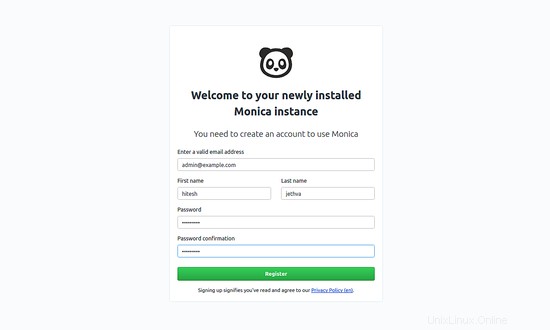
Geben Sie Ihre E-Mail-Adresse, Ihren Namen und Ihr Passwort an. Klicken Sie dann auf die Schaltfläche Registrieren. Sie sollten das Monica-Dashboard auf der folgenden Seite sehen:
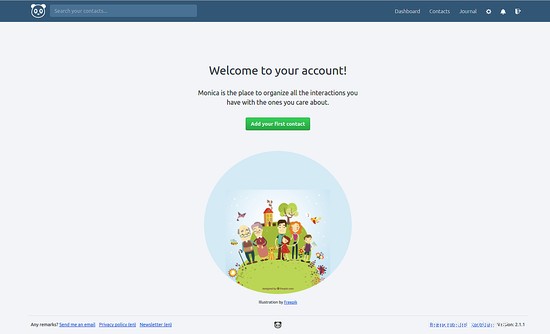
Herzliche Glückwünsche! Sie haben Monica erfolgreich auf dem Ubuntu 18.04-Server installiert. Mit Monica können Sie Ihre Kontakte jetzt ganz einfach von einem zentralen Ort aus verwalten. Fühlen Sie sich frei, mich zu fragen, wenn Sie irgendwelche Fragen haben.